Важно: Функциите на помощника за поддръжка и възстановяване на Microsoft преминават към Получаване на помощ. Клиентите могат да продължат да имат достъп до тези функции в помощника за поддръжка и възстановяване на Microsoft , докато мигрирането завърши.
Помощник за поддръжка и възстановяване от Microsoft работи, като изпълнява тестове, за да разбере какво не е наред, и предлага най-доброто решение за идентифицирания проблем. В момента може да коригира проблеми с Office,Microsoft 365 или Outlook. Ако Помощник за поддръжка и възстановяване не може да коригира проблем вместо вас, той ще ви предложи следващи стъпки и ще ви помогне да се свържете с поддръжката от Microsoft.
По-долу са посочени някои от често известните проблеми, с които се сблъскват нашите потребители. За да разрешите някой от изброените по-долу проблеми, просто щракнете върху препоръчаното решение за свързания с него проблем, за да започнете. Връзката ще ви отведе директно до решението в приложението "Помощник за поддръжка и възстановяване на Microsoft".
|
Сценарий |
Описание |
Препоръчително решение |
|---|---|---|
|
Срив на Excel |
Отстранява проблеми при стартиране/срив на Excel |
|
|
Деинсталиране на Office |
Деинсталиране на всяка версия на Office |
|
|
Настройване на Office |
Инсталира абонаментни версии на Office |
|
|
Активиране на Office |
Коригира проблеми с активирането на абонамент за Office |
|
|
Влизане в Office |
Решава проблеми с влизането в Office |
|
|
Активиране на споделен компютър |
Разрешаване на активиране на споделен компютър с Office (SCA) |
|
|
Сканиране на Office (нормално) |
Създаване на съдържание нормален отчет за сканиране за инсталиране на Office |
|
|
Сканиране на Office (пълно) |
Създаване на съдържание на пълния отчет за сканиране на инсталирането на Office |
Забележка: Помощникът за поддръжка и възстановяване на Microsoft не е приложим за новия Outlook за Windows. Проверете дали новият превключвател на Outlook е включен, или изключен. Ако е включена, отидете на Отстраняване на проблеми с Outlook.
|
Сценарий |
Описание |
Препоръчано решение |
|---|---|---|
|
Настройване Microsoft 365 имейл в Outlook |
Настройване на Microsoft 365 имейл в Outlook |
|
|
Outlook не се стартира |
Това решение помага при проблеми, когато Outlook не може да стартира |
Отстраняването на неизправности в Outlook не стартира проблема |
|
Outlook продължава да иска моята парола |
Това решение отстранява проблеми с удостоверяването с парола на Outlook |
|
|
Outlook продължава да казва "опит за свързване..." или "Прекъсване на връзката" |
Отстраняване на неизправности с периодична връзка |
|
|
Разширена диагностика (Outlook) |
Създава подробен отчет за моята конфигурация на Outlook, Office, Windows и пощенска кутия |
Създаване на съдържание подробен диагностичен отчет на Outlook |
|
Разширена диагностика (Outlook) |
Създава подробно сканиране на моя Календар на Outlook за идентифициране и разрешаване на проблеми. Изберете тази опция, за да отворите с Получаване на помощ. |
Забележка: Помощникът за поддръжка и възстановяване на Microsoft не е приложим за нови екипи.
|
Сценарий |
Описание |
Препоръчано решение |
|---|---|---|
|
Добавяне на добавка за събрание на Teams за Outlook |
Помага за коригирането на проблема, при който добавката за събрания на Teams липсва или не е заредена, което ви пречи да създавате събрания на екипи от Outlook. Изберете тази опция, за да отворите с Получаване на помощ. |
|
|
Проблеми с присъствието на потребителите на Teams в Outlook |
Отстранява проблем, когато информацията за присъствие на потребителя на Teams е показана неправилно в Outlook |
Коригиране на информацията за присъствие на потребителите на Teams |
|
Не можете да влезете в приложението Teams |
Извършва отстраняване на неизправности, за да помогне при решаването на проблеми с влизането в Teams |
|
Сценарий |
Описание |
Препоръчително решение |
|
|---|---|---|---|
|
Разширена диагностика (Outlook) |
Създава подробен отчет за моята конфигурация на Outlook, Office, Windows и пощенска кутия |
||
|
Разширена диагностика (Outlook) |
Създава подробно сканиране на моя Календар на Outlook за идентифициране и разрешаване на проблеми |
||
|
Разширена диагностика (Office) |
Сканирайте Office, за да видите дали е инсталиран правилно – нормално стабилно сканиране на наличностите в Office |
||
|
Разширена диагностика (Office) |
Сканирайте Office, за да видите дали е инсталиран правилно – пълно стабилно сканиране на наличностите в Office |
||
|
Тест за мрежовата връзка на Microsoft 365 |
Измерва възможността за свързване между вашето устройство и интернет и оттам към мрежата на Microsoft. Изберете тази опция, за да отворите с Получаване на помощ. |
Съвет: Ако сте собственик на малка фирма, който търси повече информация как да настрои Microsoft 365, посетете Помощ за малки фирми и обучение.
Инсталиране наПомощник за поддръжка и възстановяване от Microsoft
Забележка: Помощник за поддръжка и възстановяване от Microsoft сценарии сега могат да се изпълняват с помощта на версия на командния ред. Ако сте корпоративен клиент, отидете на Корпоративна версия на помощника за поддръжка и възстановяване на Microsoft за повече информация.
За да изтеглитеПомощник за поддръжка и възстановяване изпълнете следните стъпки:
-
Щракнете върху бутона по-долу, за да изтеглитеПомощник за поддръжка и възстановяване.
Забележка: С изтеглянето на това приложение вие се съгласявате с условията на Споразумението за услуги на Microsoft и Декларацията за поверителност
-
Следвайте стъпките по-долу, за да изтеглите и отворите Помощник за поддръжка и възстановяване според вашия браузър.
Съвет: Инструментът може да отнеме няколко минути за изтегляне и инсталиране.
Microsoft Edge или Chrome
-
В долния ляв или горния десен ъгъл щракнете с десния бутон върхуSaraSetup.exe > Отвори.
Microsoft Edge (по-стар) или Internet Explorer
-
В долната част на прозореца на браузъра изберете Изпълнение , за да стартирате SaraSetup.exe.
Firefox
-
В изскачащия прозорец изберете Запиши файла и след това от горния десен ъгъл на прозореца на браузъра изберете стрелката за изтегляне, > SaraSetup.exe.
-
-
Прочетете Споразумението за услуги на Microsoft и след това изберете Приемам.
-
Изберете приложението, с което имате проблеми, и щракнете върху Напред.
-
Изберете проблема, който имате, от списъка и щракнете върху Напред.
-
Следвайте инструкциите, които предоставяПомощник за поддръжка и възстановяване.
Често задавани въпроси
За да подобрим поддръжката за клиенти на Microsoft 365 и да премахнем изискването за изтегляне на Помощник за поддръжка и възстановяване, интегрираме диагностиката на Помощник за поддръжка и възстановяване от Microsoft директно в "Получаване на помощ" – вградена функция на Windows. "Получаване на помощ" предоставя по-широк набор от диагностика, като гарантира, че клиентите на Microsoft 365 получават най-ефективните решения за своите проблеми.
Поддържат се следните операционни системи:
-
Windows 11
-
Windows 10
-
Windows 8 и Windows 8.1
-
Windows 7
Можете да сканирате Outlook в някоя от следните версии на Office:
-
Microsoft 365 (2019, 2016 или 2013, 32-битова или 64-битова версия)
-
Microsoft Office 2019 (32 – bit или 64 – bit; Кликни и стартирай, или MSI инсталации)
-
Microsoft Office 2016 (32 – bit или 64 – bit; Кликни и стартирай, или MSI инсталации)
-
Microsoft Office 2013 (32 – bit или 64 – bit; Кликни и стартирай, или MSI инсталации)
-
Microsoft Office 2010 (32-bit или 64-битова версия)
Ако изпълнявате, което и да е издание на Windows 7, трябва също да сте инсталирали .NET Framework 4.5. Windows 8 и по-нови версии на Windows включват поне .NET Framework 4.5.
Помощник за поддръжка и възстановяване предлага най-доброто решение за тези идентифицирани проблеми:
Office
Получавам съобщение за грешка, когато инсталирам Office
Не мога да активирам Office
Трябва да деинсталирам Office
Outlook
Outlook не се стартира
Не мога да настрой имейла си за Microsoft 365 в Outlook
Outlook продължава да иска моята парола
Outlook постоянно дава съобщение "Опит за свързване..." или "Прекъсната връзка"
Споделените пощенски кутии или споделените календари не работят.
Имам проблеми с моя календар
Outlook спира да отговаря
Outlook продължава да се срива
Не мога да изпращам, получавам или търся имейл
OneDrive за бизнеса
Не мога да синхронизирам файловете си с OneDrive
Не мога да инсталирам OneDrive
Други приложения от Office
Не мога да вляза в Skype за бизнеса
Не мога да получа имейл на телефона си
Имам проблеми при отваряне или влизане в Outlook в уеб
Не мога да инсталирам, свържа или разреша Dynamics 365 за Outlook
Опцията за събрание на Teams не се показва или добавката за събрание на Teams не се зарежда в Outlook
Има допълнителни сценарии за Outlook в уеб, Outlook for Mac и мобилни устройства, както и разширено диагностициране за Exchange Online и Outlook.
Помощник за поддръжка и възстановяване предлага автоматизирани корекции за много от проблемите, които открива. Ако изберете да изпълните автоматизирана корекция, действията по възстановяване, които се извършват от корекцията, се въвеждат в регистрационния файл, създаден от Помощник за поддръжка и възстановяване. За да видите този регистрационен файл и действията за възстановяване, извършени по време на сценарий, следвайте тези стъпки.
-
На последния екран на сценария отметнете Отвори папката на регистрационния файл, след като щракнете върху Подай , завършете проучването и след това изберете Подай .
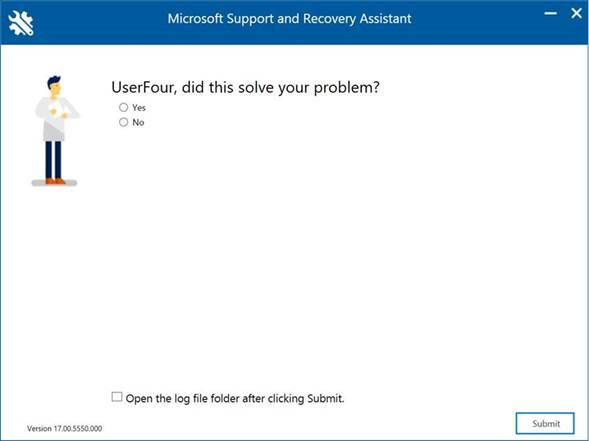
-
В изскачащия прозорец отворете последно създадения регистрационен файл.
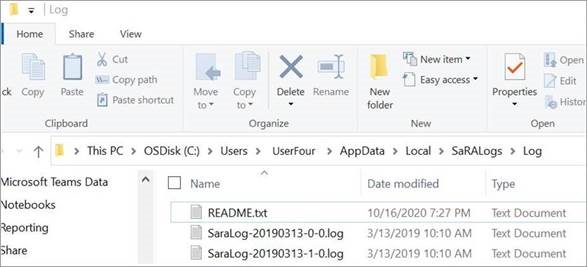
-
Потърсете "Възстановяване" в регистрационния файл.

-
Повторете търсенето за "Възстановяване", докато стигнете до края на регистрационния файл.
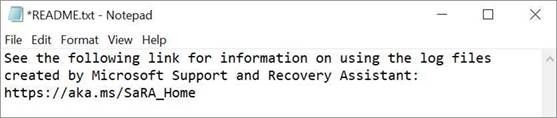
Забележка: Файлът README.txt включва връзка към тази статия.
Не. Следните сценарии за отстраняване на неизправности в приложението могат да бъдат изпълнени без акаунт в Microsoft или служебния или учебния акаунт, който използвате с Office:
-
Деинсталиране на Office
-
Инсталираща програма на Office
-
Активиране на Office
-
Разширена диагностика на Outlook
Да. Ако сте администратор и искате да инсталирате и стартирате Помощник за поддръжка и възстановяване от споделено местоположение в мрежа вместо от интернет местоположението по подразбиране, не използвайте връзката за изтегляне в тази статия. Вместо това следвайте стъпките в тази статия на docs.microsoft.com: Как да инсталирате и поддържате помощника за поддръжка и възстановяване на Microsoft (SaRA) от мрежов дял .
Да. Сега имаме възможност да изпълняваме Помощник за поддръжка и възстановяване сценарии с помощта на команден ред. За повече информация прочетете тази статия docs.microsoft.com: Корпоративна версия на помощника за поддръжка и възстановяване на Microsoft.
За съжаление нямаме версия на Помощник за поддръжка и възстановяване, която може да се инсталира на Mac. Въпреки това сценарият на Outlook for Mac в приложението може да отстрани някои проблеми, които възникват на вашия Mac, въпреки че приложението е инсталирано на компютър с Windows.
Да. Ще ви е необходима интернет връзка, за да изтеглите, инсталирате и използвате Помощник за поддръжка и възстановяване.
За да деинсталирате приложението от компютъра си, изпълнете следните стъпки:
-
Отворете контролния панел.
-
Щракнете върху Деинсталиране на програма.
-
Намерете и изберете Помощник за поддръжка и възстановяване на Microsoft .
-
Щракнете върху Деинсталиране/промяна .
-
Изберете Премахване на приложението от този компютър и след това щракнете върху OK .
Когато стигнете до края на сценария в приложението, ще се покаже екран, където ще бъдете попитани дали сме коригирали проблема ви. Изберете някоя от трите най-добри опции, за да се покажат оставащите въпроси на екрана. Можете да въведете обратна връзка в полето в долната част на екрана.
Когато изпълнитеПомощник за поддръжка и възстановяване за идентифициране или диагностициране на конкретен проблем, инструментът записва анонимна информация (телеметрия) за действията и анализа, които се извършват от инструмента, когато се изпълнява сценарий. Microsoft използва телеметричните данни, за да подобрява работата на клиентите и да наблюдава изправността на приложението. Количеството на събираните телеметрични данни се различава при различните сценарии.
Копие на информацията за телеметрията се записва в локален регистрационен файл, създаден от Помощник за поддръжка и възстановяване. За да видите регистрационния файл, изпълнете следните стъпки:
-
Телеметричните данни се събират и качват в папката uploadlogs в локалния диск ( C: ). За достъп до тази папка използвайте един от следните методи:
-
Отворете прозореца изпълнение на командата ( клавиша с емблемата на Windows + R , и изпълнете командата %localappdata%\saralogs\uploadlogs по следния начин:
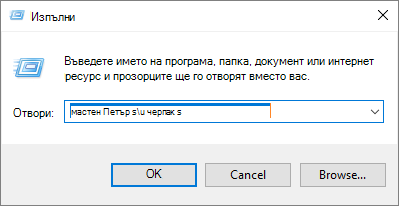
-
В Файлов мениджър въведете C:\Users\<UserName>\AppData\Local\saralogs\uploadlogs и натиснете Enter по следния начин:

Забележка: <UserName> е името на вашия профил в Windows в системата.
-
-
За да видите информацията за регистрационен файл, щракнете двукратно и отворете файла. За всеки сценарий ще бъде създаден и качен отделен регистрационен файл като формат SaraTelemetry_<DataTime>.log .
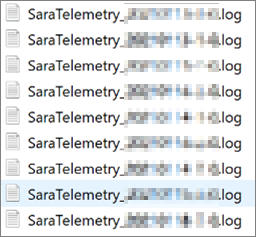
Регистрационните файлове включват изчерпателна информация, като например SessionID, TimeStamp и приложенията на Office, на засегнатата система. Събраната информация е напълно анонимна и не проследява обратно до вас под каквато и да е форма. По-долу е дефиниране на някои полета, които се събират като част от телеметричните данни:
-
ПОТРЕБИТЕЛСКИ GUID : случаен GUID, който се съхранява в настройките наПомощник за поддръжка и възстановяване. Може да се използва за идентифициране на тенденциите на използване на приложението на Office, запазвайки данните анонимни.
-
ИД на стартиране на клиент: случаен GUID, който се генерира, когато приложението се изпълнява.
-
ИД на клиент : Представлява информацията за Office 365 клиент за организацията, която е свързана с този ИД.
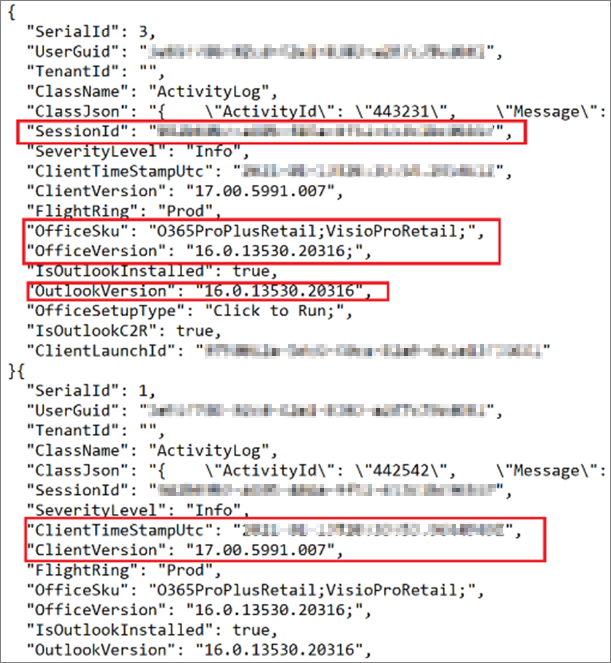
За да научите повече какви регистрационни файлове са създадени от Помощник за поддръжка и възстановяване, потърсете своя сценарий в таблицата по-долу под колоната "Сценарий" и прегледайте съответната информация в същия ред. Таблицата по-долу предоставя информация, като например тип сценарий, източник на събиране на данни, път за събиране на данни и файлове за събиране на данни. Пътят до директорията местоназначение, където тези данни се съхраняват и отварят, е %localappdata%\SaRALogs\UploadLogs.
|
Диагностика |
Източник за събиране на данни |
Път за събиране на данни |
Файлове за събиране на данни |
Допълнителна информация за данни |
|---|---|---|---|---|
|
Конфигуриране на CRM Online |
||||
|
Регистри на събития |
Прилагането |
MsiInstallerEvents.log (MSIInstaller) |
||
|
Регистри на събития |
Прилагането |
MSCRMAddinEvents.log (MSCRMAddin) |
||
|
Регистри на събития |
Прилагането |
OutlookEvents.log (Outlook) |
||
|
Регистратура |
CurrentUser\SOFTWARE\Microsoft\MSCRMClient |
MSCRMClient_HKCU.reg.log |
||
|
Регистратура |
LocalMachine\SOFTWARE\Microsoft\MSCRMClient |
MSCRMClient_HKLM.reg.log |
||
|
FilePath |
crm{MajorversionMinorversion}clientconfig.log |
|||
|
FilePath |
crm{MajorversionMinorversion}clientmsi.log |
|||
|
FilePath |
crmsetup.log |
|||
|
FilePath |
ConfigUsingSaRA.log |
|||
|
Активиране на Office |
||||
|
Регистри на събития |
Прилагането |
(MsiInstaller), {randomGUID}.log |
||
|
Регистри на събития |
Прилагането |
EventCode=2011 (Microsoft Office), {randomGUID}.log |
||
|
Регистри на събития |
LogFile='OAlerts' |
(Предупреждения на Microsoft Office), {randomGUID}.log |
||
|
Регистратура |
LocalMachine\SOFTWARE\Microsoft\Office\15.0\ClickToRun\Configuration |
{randomGUID}.log |
||
|
Регистратура |
LocalMachine\SOFTWARE\Microsoft\OfficeSoftwareProtectionPlatform |
|||
|
Регистратура |
LocalMachine\SOFTWARE\Microsoft\Office\15.0\ClickToRun\Configuration |
|||
|
Регистратура |
LocalMachine\SOFTWARE\Microsoft\Office\15.0\ClickToRun\propertyBag |
|||
|
Регистратура |
LocalMachine\SOFTWARE\Microsoft\Office\15.0\Common\Licensing |
|||
|
Регистратура |
CurrentUser\Software\Microsoft\Office\15.0\Common\Licensing |
|||
|
Регистратура |
CurrentUser\Software\Microsoft\Office\15.0\Common\Licensing\OlsToken |
|||
|
Регистратура |
CurrentUser\Software\Microsoft\Office\15.0\Common\General\ |
|||
|
Регистратура |
CurrentUser\Software\Microsoft\Office\15.0\Registration\ |
|||
|
Регистратура |
CurrentUser\Software\Microsoft\Office\15.0\Registration\{Environment.MachineName} |
|||
|
Регистратура |
{GetCurrentUserSid()}\Software\Microsoft\Office\15.0\Registration\{Environment.MachineName} |
|||
|
FilePath |
%CommonApplicationData%\Microsoft\Office\Heartbeat\ |
HeartbeatCache.xml |
||
|
AllProductKeyStatus |
{randomGUID}.log |
|||
|
InstalledProductKeyStatus |
{randomGUID}.log |
|||
|
FilePath |
%windows%\%temp%, където fileName.EndsWith(".log") и (fileName.Contains(Environment.MachineName) или fileName.Contains("c2rintegrator") или fileName.Contains("firefly") |
{randomGUID}.log |
||
|
Инсталираща програма на Office |
||||
|
FilePath |
%LocalAppData%\Temp |
{Environment.MachineName}-*-*.log или файлове, започващи с "officec2rclient.exe" като нечувствителни към малки и главни букви |
||
|
FilePath |
%Windir%\Temp |
{Environment.MachineName}-*-*.log или файлове, започващи с "officec2rclient.exe" като нечувствителни към малки и главни букви |
||
|
Активиране на Office |
||||
|
_dlicenseinfo.txt |
||||
|
_InstallDump.txt |
||||
|
_licenseDiag.err |
||||
|
_systemInfo.txt |
||||
|
_taskListPost.txt |
||||
|
_taskListPre.txt |
||||
|
aria-debug-18704.log |
||||
|
FilePath |
%localappdata%\temp\{randomGUID} |
OfficeActivationLogs.zip и * от папката Temp |
Ключ: където * = всички файлове |
|
|
Регистратура |
HKEY_LOCAL_MACHINE\SOFTWARE\Microsoft\Office\ClickToRun\Configuration |
C2R_Config |
||
|
Регистратура |
HKEY_LOCAL_MACHINE\SOFTWARE\Microsoft\Office\ClickToRun\Configuration\15.0 |
C2R_Config_15 |
||
|
Регистратура |
HKEY_LOCAL_MACHINE\SOFTWARE\Microsoft\Office\ClickToRun\Configuration\16.0 |
C2R_Config_16 |
||
|
Регистратура |
HKEY_LOCAL_MACHINE\SOFTWARE\Microsoft\Office\ClickToRun\ProductReleaseIDs |
C2R_ProductReleaseID |
||
|
Регистратура |
HKEY_LOCAL_MACHINE\SOFTWARE\Microsoft\OfficeSoftwareProtectionPlatform |
OfficeSoftwareProtectionPlatform |
||
|
Регистратура |
HKEY_LOCAL_MACHINE\SOFTWARE\Microsoft\Office\15.0\ClickToRun\Configuration |
C2R_15_Config |
||
|
Регистратура |
HKEY_LOCAL_MACHINE\SOFTWARE\Microsoft\Office\15.0\ClickToRun\propertyBag |
C2R_15_ProductBag |
||
|
Регистратура |
HKEY_LOCAL_MACHINE\SOFTWARE\Microsoft\Office\15.0\Common\Licensing |
C2R_15_Licensing |
||
|
Регистратура |
HKEY_LOCAL_MACHINE\SOFTWARE\Wow6432Node\Microsoft\OfficeSoftwareProtectionPlatform |
OfficeSoftwareProtectionPlatform |
||
|
Регистратура |
HKEY_LOCAL_MACHINE\SOFTWARE\Wow6432Node\Microsoft\Office\15.0\ClickToRun\Configuration |
Wow6432Node_15_Config |
||
|
Регистратура |
HKEY_LOCAL_MACHINE\SOFTWARE\Wow6432Node\Microsoft\Office\15.0\ClickToRun\propertyBag |
Wow6432Node_15_propertybag |
||
|
Регистратура |
HKEY_LOCAL_MACHINE\SOFTWARE\Wow6432Node\Microsoft\Office\15.0\Common\Licensing |
Wow6432Node_15_Licensing |
||
|
Регистратура |
HKEY_CURRENT_USER\Software\Microsoft\Office\15.0\Common\Licensing |
HKCU_15_Licensing |
||
|
Регистратура |
HKEY_CURRENT_USER\Software\Microsoft\Office\15.0\Common\Licensing\OlsToken |
HKCU_15_OlsToken |
||
|
Регистратура |
HKEY_CURRENT_USER\Software\Microsoft\Office\15.0\Common\General\ |
HKCU_15_General |
||
|
Регистратура |
HKEY_CURRENT_USER\Software\Microsoft\Office\15.0\Registration\ |
HKCU_15_Registration |
||
|
Регистратура |
HKEY_CURRENT_USER\Software\Wow6432Node\Microsoft\Office\15.0\Common\Licensing |
HKCU_Wow6432Node_15_Licensing |
||
|
Регистратура |
HKEY_CURRENT_USER\Software\Wow6432Node\Microsoft\Office\15.0\Common\Licensing\OlsToken |
HKCU_Wow6432Node_15_OlsToken |
||
|
Регистратура |
HKEY_CURRENT_USER\Software\Wow6432Node\Microsoft\Office\15.0\Common\General\ |
HKCU_Wow6432Node_15_General |
||
|
Регистратура |
HKEY_CURRENT_USER\Software\Wow6432Node\Microsoft\Office\15.0\Registration\ |
HKCU_Wow6432Node_15_Registration |
||
|
Регистратура |
HKEY_LOCAL_MACHINE\SOFTWARE\Microsoft\Office\16.0\ClickToRun\Configuration |
C2R_16_Config |
||
|
Регистратура |
HKEY_LOCAL_MACHINE\SOFTWARE\Microsoft\Office\16.0\ClickToRun\propertyBag |
C2R_16_ProductBag |
||
|
Регистратура |
HKEY_LOCAL_MACHINE\SOFTWARE\Microsoft\Office\16.0\Common\Licensing |
C2R_16_Licensing |
||
|
Регистратура |
HKEY_LOCAL_MACHINE\SOFTWARE\Wow6432Node\Microsoft\Office\16.0\ClickToRun\Configuration |
Wow6432Node_16_Config |
||
|
Регистратура |
HKEY_LOCAL_MACHINE\SOFTWARE\Wow6432Node\Microsoft\Office\16.0\ClickToRun\Configuration |
Wow6432Node_16_propertybag |
||
|
Регистратура |
HKEY_LOCAL_MACHINE\SOFTWARE\Wow6432Node\Microsoft\Office\16.0\Common\Licensing |
Wow6432Node_16_Licensing |
||
|
Регистратура |
HKEY_CURRENT_USER\Software\Microsoft\Office\16.0\Common\Licensing |
HKCU_16_Licensing |
||
|
Регистратура |
HKEY_CURRENT_USER\Software\Microsoft\Office\16.0\Common\Licensing\OlsToken |
HKCU_16_OlsToken |
||
|
Регистратура |
HKEY_CURRENT_USER\Software\Microsoft\Office\16.0\Common\General\ |
HKCU_16_General |
||
|
Регистратура |
HKEY_CURRENT_USER\Software\Microsoft\Office\16.0\Registration |
HKCU_16_Registration |
||
|
Регистратура |
HKEY_CURRENT_USER\Software\Wow6432Node\Microsoft\Office\16.0\Common\Licensing |
HKCU_Wow6432Node_16_Licensing |
||
|
Регистратура |
HKEY_CURRENT_USER\Software\Wow6432Node\Microsoft\Office\16.0\Common\Licensing\OlsToken |
HKCU_Wow6432Node_16_OlsToken |
||
|
Регистратура |
HKEY_CURRENT_USER\Software\Wow6432Node\Microsoft\Office\16.0\Common\General\ |
HKCU_Wow6432Node_16_General |
||
|
Регистратура |
HKEY_CURRENT_USER\Software\Wow6432Node\Microsoft\Office\16.0\Registration |
HKCU_Wow6432Node_16_Registration |
||
|
Отстраняване на неизправности на OneDrive |
||||
|
Регистратура |
LocalMachine\SOFTWARE\Microsoft\Windows\CurrentVersion\Explorer\ShellIconOverlayIdentifiers |
IconOverlay_HKLM.reg |
||
|
Регистратура |
LocalMachine\SOFTWARE\WOW6432Node\Microsoft\Windows\CurrentVersion\Explorer\ShellIconOverlayIdentifiers |
IconOverlayWOW_HKLM.reg |
||
|
Регистратура |
CurrentUser\SOFTWARE\Microsoft\OneDrive |
OneDrive_HKCU.reg |
||
|
FilePath |
%localappdata%\Microsoft\OneDrive\logs\{*Business* във всички подпапки} |
* и БЕЛЕЖКА: с изключение на obfuscationstringmap.txt |
Ключ: където * = всички файлове |
|
|
FilePath |
%localappdata%\Microsoft\OneDrive\Settings\{*Business* във всички подпапки} |
healingItems.txt |
||
|
FilePath |
%localappdata%\Microsoft\OneDrive\setup\logs\{any subfolders} |
* и БЕЛЕЖКА: с изключение на obfuscationstringmap.txt |
Ключ: където * = всички файлове |
|
|
Сценарии на outtlook |
||||
|
FilePath |
%localappdata%\temp\Outlook Регистриране |
за всеки .etl файл: *.etl и {име на файла на двоичен etl файл без разширение}_timber.xml, {randomGUID}-HR.txt |
||
|
Регистратура |
Кошерен файл на системния регистър == CurrentUser; Основна версия 12 и 14: |
{randomGUID}_OutlookProfile.txt |
||
|
Регистратура |
LocalMachine\SOFTWARE\\Wow6432Node\\Microsoft\\Office\\Outlook\\Addins и изброяване на всички системни добавки CurrentUser\Software\\Microsoft\\Office\\Outlook\\Addins и изброяване на всички текущи добавки за потребители |
{randomGUID}_AddIns.txt |
||
|
FilePath |
%localappdata%\temp\Outlook Регистриране |
за всеки .etl файл: *.etl и {име на файла на двоичен etl файл без разширение}_timber.xml, {randomGUID}-HR.txt |
||
|
Опит в Outlook Expert (OffCAT) |
||||
|
FilePath |
Ако потребителят е удостоверен |
ConfigurationDetails_{CorrelationId}.json и ConfigurationDetails_{CorrelationId}.html от OffCatDataCollectionAction и API_Results. {date timestamp}.log |
||
|
FilePath |
Ако потребителят не е удостоверен |
ConfigurationDetails_{CorrelationId}.html от OffCatDataCollectionAction и OffCAT API_Results. {date timestamp}.log |
||
|
Влизане в Skype за бизнеса |
||||
|
FilePath |
ако версията на Skype е инсталирана == 2016 %LocalAppData%\\microsoft\Office\16.0\Lync\Tracing else %LocalAppData%\microsoft\Office\15.0\Lync\Tracing |
файлове на това местоположение с име, съдържащо "SigninTelemetryLog.xml" |
||
|
RoiScan Full |
||||
|
FilePath |
%localappdata%\temp\{Random GUID}\RoiScan.vbs |
if (LocalizationKey == "OfficeSignInScenario") %localappdata%\temp\OfficeSignIn.log.zip else %localappdata%\temp\RoiScan.log.zip, {machinename}_Roiscan.log, {machinename}_roiscan.xml |
||
|
Office VNextDiag |
||||
|
Път до файла |
%localappdata%\temp |
vNextDiag.ps1.zip, vNextDiag_SaRA_Output.txt |











